Pasul 1:
Pentru a folosi procedura Netinstall o sa urmam urmatorii pasi:
Router-ul/AP-ul dvs. trebuie să accepte pornirea pe Ethernet 1 și trebuie să existe o legătură ethernet directă cu computerul de pe care ruleaza Netinstall către dispozitivul țintă. Toate RouterBOARD-urile acceptă pornirea în rețea de la portul Ether1.
Trebuie sa aveti programul Netinstall deschis in windows, acesta il puteti descarca direct de la Mikrotik de pe site: www.mikrotik.com/download
Conectați dispozitivul MikroTik la computer utilizând cablul Ethernet
Rulați NetInstall
Dupa ce ati deschis programul, faceti click pe “Net booting”, in fereastra ce se deschide bifati “Boot Server enabled” si introduceti o adresă IP din același clasa cu IP-ul pe care l-ați pus pe placa de rețea. Notă: Nu același IP, doar aceeași clasa IP.
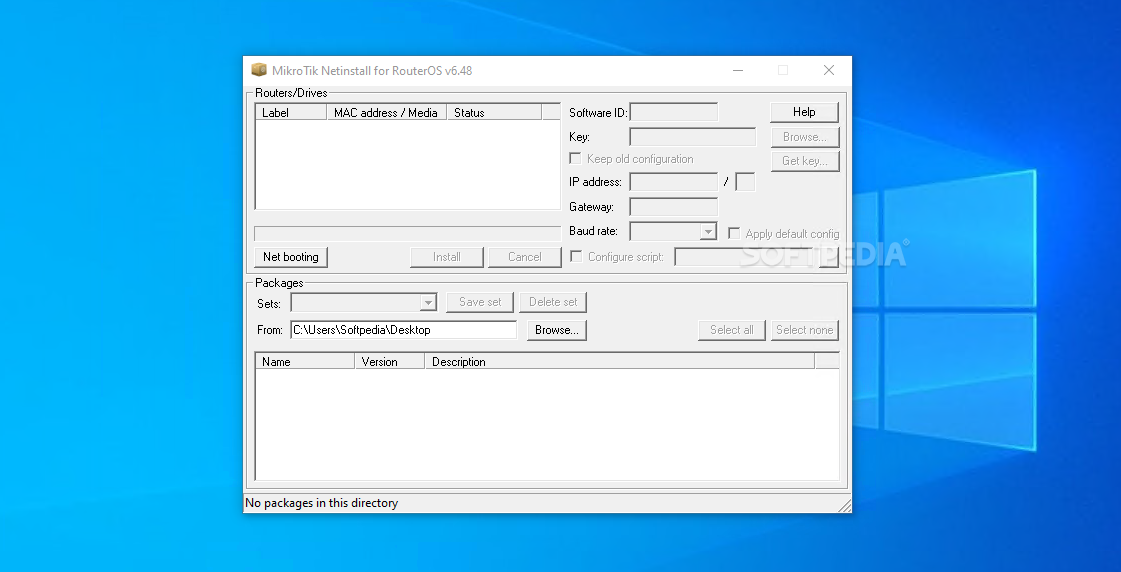
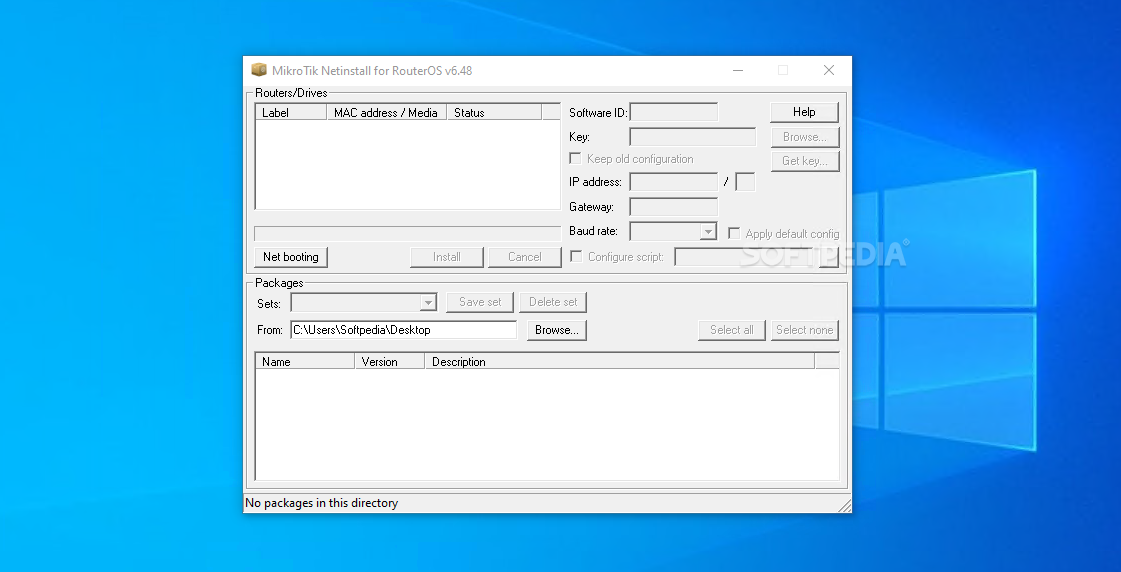
Comments (0)